- A SteelSeries Arctis 7 vagy 7P PS5/PS4 rendszerhez való csatlakozásának hiánya javítása
- 1. javítás: be-/kikapcsolás
- 2. javítás: Indítsa újra a konzolt
- 3. javítás: Használjon kábelt a csatlakozáshoz
- 4. javítás: Állítsa vissza a fejhallgatót
- 5. javítás: Ellenőrizze az akkumulátor állapotát
- 6. javítás: Ellenőrizze a konzol firmware-frissítését
- 7. javítás: Győződjön meg arról, hogy más eszköz nem csatlakozik Bluetooth-on keresztül
- 8. javítás: Vegye fel a kapcsolatot az ügyfélszolgálati csapattal
- Miért nem csatlakozik az Arctis 7 vagy 7p a PS4-hez vagy a PS5-höz?
- Hogyan lehet javítani, ha az Arctis 7 és 7p headset nem működik?
- Hogyan állíthatom vissza az Arctis 7 gyári beállításait?
- Miért nem működik a SteelSeries Arctis 7 és 7p készülékem?
- Miért nem töltődik fel a SteelSeries Arctis 7?
- Miért nem kapcsol be az Arctis 7?
- Hogyan lehet visszaállítani az Arctis 7 és 7p firmware-t?
- Hogyan lehet kijavítani, hogy a SteelSeries Arctis 7 headset nem működik?
- Mi a teendő, ha az Arctis 7 mikrofonom nem működik?
- Hogyan lehet alaphelyzetbe állítani az Arctis 7 és 7p fejhallgatót?
- Működni fog az Arctis 7-em Macen?
- Az Arctis 7 kompatibilis a ps4/ps5/xbox X|s sorozattal?
A SteelSeries Arctis 7 vagy 7P egy csúcsminőségű gaming headset, amely több online áruházban is elérhető. A dizájn nagyjából hasonlít a korábbi prémium szegmens fejhallgatóikra, azaz az Arctis 3-ra és az Artis 5-re, így kívülről semmi kiváló nincs benne.
Azonban letisztult, szívmelengető dizájnnal és kiváló hangminőséggel rendelkezik. Sajnos azonban a felhasználók online fórumokon arról számoltak be, hogy az Arctis 7 vagy 7P nem csatlakozik a PS5-höz és a PS4-hez, pedig jól működött a többi eszközzel. Szóval, ugyanazt a problémát tapasztalod?
Nos, ha igen, akkor biztosan nem te vagy az egyetlen. Emiatt azonban nem kell aggódnia, mivel vannak javítások a kapcsolat hiánya vagy a PS5 vagy PS4 probléma megoldására. Tehát itt van néhány megoldás, amellyel meg kell próbálnia segíteni magának a bosszantó hiba kijavításában.
Olvassa el is: Javítás: A SteelSeries Arctis 7 és 7P nem működik PC-n, PS4-en, PS5-ön vagy Xbox Series X|S-en

A SteelSeries Arctis 7 vagy 7P PS5/PS4 rendszerhez való csatlakozásának hiánya javítása
Különféle módszerek állnak rendelkezésre annak megoldására, hogy az Arctis 7 vagy 7P nem csatlakozik a PS4/PS5-höz. De az általunk említett módszerek bizonyítottan sikeresek az ilyen típusú problémák megoldásában. Ezért ezúttal is ezek a módszerek biztosan beválik az Ön számára. Tehát kezdjük:
Reklámok
1. javítás: be-/kikapcsolás
A vezeték nélküli fejhallgatók praktikusak, de több tucat új hibaelhárítási problémával rendelkeznek. Ezért, mielőtt elkezdi megnyomni a bekapcsológombokat és módosítani néhány beállítást, először próbálja meg azonosítani a probléma gyökerét. Ez lehet a fejhallgatója, de az is lehet, hogy a PlayStation vagy a játék, amivel éppen játszik.
Tehát először az ellenőrzéshez párosítania kell a fejhallgatót egy másik eszközzel, hogy megnézze, jobban működik-e. Ha azonban úgy találja, hogy a Headset jól működik a többi eszközzel.Ezután azt javaslom, hogy próbálja meg többször megnyomni a bekapcsológombot, és többször be-/kikapcsolni, majd ellenőrizze, hogy újra elkezd-e csatlakozni a PS4/PS5-höz.
2. javítás: Indítsa újra a konzolt
Néha egy gyors újraindítás elegendő az ilyen jellegű problémák megoldásához PlayStation 4 vagy PlayStation 5 rendszerrel. Az újraindítás, ellentétben a gyári beállítások visszaállításával, nem törli az összes mentett adatot, de ennek ellenére jó ötlet a megoldás. ez a fajta probléma.
- Először nyomja meg és tartsa lenyomva a Dualshock gombot PS gombot, majd válassza ki Erő.
- Ezt követően válassza ki Kapcsold ki a PS4-et vagy Indítsa újra a PS4-et ahelyett Lépjen be a pihenő módba.
Ha azonban az újraindítási folyamat befejeződött, próbálja meg csatlakoztatni az Arctis 7 vagy 7P készüléket a PS4 vagy PS5 konzolhoz, és ellenőrizze, hogy a probléma megoldódott-e vagy sem. Ha a fejhallgató továbbra sem tud csatlakozni a konzolhoz, a legjobb, ha továbblép az ebben az útmutatóban ismertetett többi javítással.
Reklámok
Olvassa el még: Javítás: A PS5 nem mutatja / nem ismeri fel a 120 Hz-et a monitoron
3. javítás: Használjon kábelt a csatlakozáshoz

Az Arctis 7 vagy 7P vezeték nélküli fejhallgatót egyszerű csatlakoztatni a PS4-hez, de a PlayStation 5-höz nem olyan egyszerű. A Sony legújabb beast konzolja vezeték nélkül csatlakozik az eszközökhöz, de ha Bluetooth headsetet szeretne használni, akkor meg kell tennie néhány extra lépést.
Reklámok
Általánosságban elmondható, hogy a PS5 nem támogatja a harmadik féltől származó Bluetooth-eszközöket. Ennek eredményeként egyértelmű, hogy a PS5 csak a DualSense vezérlőt és a Pulse 3D vezeték nélküli headsetet támogatja. Tehát, ha más gyártó Bluetooth-eszközét próbálja csatlakoztatni.
De akkor hogyan csatlakoztathatja az Arctis 7 vagy 7P készüléket a PS5-höz? Bár mindkét fejhallgató kompatibilis a PS4-el vagy PS5-tel, néha még mindig nehéz csatlakoztatni. Ezért érdemes a kábelt használni a fejhallgató csatlakoztatásához, mivel azok is támogatják a kábeles csatlakozást.
4. javítás: Állítsa vissza a fejhallgatót
Ha semmi sem segít megoldani a nem csatlakozási problémát, próbálja meg alaphelyzetbe állítani a fejhallgatót, és ellenőrizze, hogy a probléma megoldódott-e vagy sem. Sok felhasználó azonban arról tájékoztatott, hogy ez segített a probléma megoldásában. Szóval, miért nem próbálja ki ezt. Ennek ellenére, ha nem tudja, hogyan kell csinálni, kövesse az alábbi utasításokat:
- Először is kapcsolja ki az Arctis 7 vagy 7P headsetet.
- Ezután távolítsa el a fejhallgató bal csésze párnáját.
- Ezután keresse meg a reset gombot, és egy tűvel nyomja meg. Ezután nyomja meg 2-3 másodpercig.
- Ez az. Most várjon 2-3 percet, és ellenőrizze, hogy elkezd-e csatlakozni vagy sem.

5. javítás: Ellenőrizze az akkumulátor állapotát
Lehetséges, hogy az Arctis 7 vagy 7P akkumulátora lemerül, ami miatt ilyen jellegű problémát tapasztal. Ha azonban ellenőrizte, és úgy találja, hogy az akkumulátor eléggé lemerült, akkor az első teljesen feltöltött állapotban ismét ellenőrzi, hogy az Arctis 7 vagy 7P nem csatlakozik-e többé.
6. javítás: Ellenőrizze a konzol firmware-frissítését
Ez egy nagyszerű módja annak, hogy PlayStationjét naprakészen tartsa a legújabb Sony szoftverrel. Ezek a frissítések hibajavításokat, biztonsági fejlesztéseket és esetenként új funkciókat tartalmaznak.
Hirdetés
Ha a PS4/PS5-öt automatikus letöltésre állítja, akkor az automatikusan frissíti magát, ha nem használja. De előfordulhat, hogy a rossz csatlakozási feltételek miatt nem működik megfelelően. Tehát kövesse az utasításokat, hogy ellenőrizze, van-e elérhető konzol firmware-frissítése:
PS5:
- Először nyissa meg a Beállítások és navigáljon a Rendszer.
- Ezután kattintson a Rendszer szoftver majd a Rendszerszoftver frissítés.
- Végül nyomja meg a Frissítse a rendszerszoftvert.
PS4:
- Először vigye az egérmutatót a Értesítések és törölje a korábban frissített fájlokat a gomb megnyomásával Töröl gomb.
- Ezt követően kattintson a Beállítások gombot, majd a Rendszerszoftver frissítés.
7. javítás: Győződjön meg arról, hogy más eszköz nem csatlakozik Bluetooth-on keresztül
Megnézted, hogy a konzolod csatlakozik-e más eszközhöz vagy sem? Nos, előfordulhat, hogy a konzol Bluetooth-ja bármely más eszközhöz csatlakozik, ami miatt az Arctis 7 vagy 7P nem tud csatlakozni a PS4-hez vagy PS5-höz. Ezért feltétlenül ellenőrizze, majd próbálja meg újra csatlakoztatni a fejhallgatót, hogy ellenőrizze, hogy a probléma megoldódott-e vagy sem.
8. javítás: Vegye fel a kapcsolatot az ügyfélszolgálati csapattal
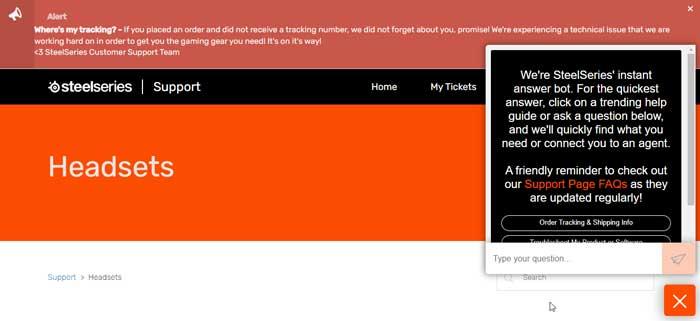
Sajnos a SteelSeries-nek nincs telefonszáma, vagy nem is kínál élő csevegést az ügyfélszolgálata számára. De akkor hogyan léphet kapcsolatba velük, hogy regisztrálja panaszát.
Nos, ne aggódj; egyszerűen vigye az egérmutatót a támogatási oldalukra, és kattintson a Fejhallgató. Ezután ellenőrizze, hogy vannak-e elérhető javítások a probléma megoldásához. Ha azonban nem áll rendelkezésre megfelelő javítás, akkor meg kell nyomnia a kapcsolatfelvétel gombot, és regisztrálnia kell panaszát.
Tehát ez arról szól, hogyan kell kijavítani, hogy az Arctis 7 vagy 7P nem csatlakozik a PS5-hez és a PS4-hez. Reméljük, hogy ez a cikk segített Önnek. Továbbá, ha bármilyen kérdése van a témával kapcsolatban, kommentelje alább.
GYIK
Miért nem csatlakozik az Arctis 7 vagy 7p a PS4-hez vagy a PS5-höz?
Nos, előfordulhat, hogy a konzol Bluetooth-ja bármely más eszközhöz csatlakozik, ami miatt az Arctis 7 vagy 7P nem tud csatlakozni a PS4-hez vagy PS5-höz. Ezért feltétlenül ellenőrizze, majd próbálja meg újra csatlakoztatni a fejhallgatót, hogy ellenőrizze, hogy a probléma megoldódott-e vagy sem.
Hogyan lehet javítani, ha az Arctis 7 és 7p headset nem működik?
Ezután kattintson a Rendszerszoftver opcióra, és válassza a Rendszerszoftver frissítése lehetőséget. Végül érintse meg a Rendszerszoftver frissítése elemet. Ha továbbra is fennáll a probléma az Arctis 7 és 7P készülékkel, akkor feltétlenül állítsa vissza a headsetet, mivel az minden belső hibatípust megold.
Hogyan állíthatom vissza az Arctis 7 gyári beállításait?
Ez a következőképpen történik: Húzza ki a kábelt az Arctis 7 headsetből. Óvatosan távolítsa el a párnát a bal fülkagylóról (azon az oldalon, ahol a mikrofon található).Keresse meg a reset gombot, és nyomja meg és tartsa lenyomva 1 másodpercig egy gemkapoccsal. A visszaállító gomb egy lyukban található.
Miért nem működik a SteelSeries Arctis 7 és 7p készülékem?
Valószínű, hogy a SteelSeries Arctis 7 és 7P akkumulátorai lemerültek vagy megsérültek, ami miatt a headset nem működik. Tehát a fejhallgató akkumulátorainak ellenőrzéséhez egyszerűen töltheti néhány órán keresztül, majd ellenőrizheti, hogy a töltés utolsó-e vagy sem.
Miért nem töltődik fel a SteelSeries Arctis 7?
Bár előfordulhat hardverprobléma miatt, de továbbra is kipróbálhatja az itt említett javításokat, és ellenőrizheti, hogy a probléma megoldódik-e vagy sem. Sok SteelSeries vásárló számolt be töltési problémákról Arctis 7 és 7P készülékével, azt állítva, hogy a headset még akkor sem töltődik, ha USB-kábellel csatlakoztatva van.
Miért nem kapcsol be az Arctis 7?
Más esetekben a fő ok, amiért egy vezeték nélküli fejhallgató, például az Arctis 7 megtagadja a visszakapcsolást, egy megszakadt áramkör okozhatja, ami azt jelenti, hogy hardverprobléma áll fenn. Ez akkor fordulhat elő, ha a headsetet leejtették, vagy ha víznek, nedvességnek vagy folyadéknak van kitéve. Hogyan lehet kijavítani a Steelseries Arctis 7 problémáját?
Hogyan lehet visszaállítani az Arctis 7 és 7p firmware-t?
Tehát az arctis 7 és 7P firmware visszaállításához körülbelül 2-3 másodpercig le kell nyomnia a bal fülkagyló párna alatti kapcsolót. Ez az. Most a headset visszaállt. Tehát most ellenőrizheti, hogy a probléma megoldódott-e vagy sem. Számos jelentésünk van, amelyekben a felhasználók azt állítják, hogy ez segített nekik megoldani a hibát. Ezért miért nem próbálja ki ezt?
Hogyan lehet kijavítani, hogy a SteelSeries Arctis 7 headset nem működik?
Ha nehézségei vannak a SteelSeries Arctis 7 headset használatával, megpróbálhatja a hard-reset-et az eszköz hibájának kijavításához. A bal fülkagyló párnája alatt egy tűlyuk található. Ezután vegyen elő egy gemkapcsot vagy tűt, és tartsa lenyomva a gombot körülbelül 1 másodpercig. A visszaállítás után ellenőrizze, hogy a mikrofon működik-e vagy sem.
Mi a teendő, ha az Arctis 7 mikrofonom nem működik?
Ha még mindig nem működik, és megpróbálta megnyomni az Arctis 7 reset gombját is, akkor előfordulhat, hogy be kell vinnie a mikrofont a javításhoz, vagy új mikrofont kell vásárolnia. Vannak nagyszerű lehetőségek, ezért ne féljen valami újat kipróbálni.
Hogyan lehet alaphelyzetbe állítani az Arctis 7 és 7p fejhallgatót?
Tehát itt vannak az utasítások, amelyeket követnie kell az Arctis 7 és 7P visszaállításához: Először is kapcsolja ki a fejhallgatót, és távolítsa el a fejhallgató bal csésze párnáját. Ezután vegyen egy tűt, és tartsa lenyomva a reset gombot 2-3 másodpercig.
Működni fog az Arctis 7-em Macen?
Kérjük, vegye figyelembe, hogy a DTS: Surround Sound NEM működik Macen. Ha az Arctis 7 nem párosul automatikusan az adóval, akkor újra kell párosítani. A headset párosítására vonatkozó utasítások itt találhatók: Hogyan párosíthatom az Arctis 7-et a vezeték nélküli adóval?
Az Arctis 7 kompatibilis a ps4/ps5/xbox X|s sorozattal?
A PS4, PS5, Xbox Series X|S, PC operációs rendszer frissítése segít a biztonsági rések megszüntetésében és az eszköz általános hatékonyságának javításában. Vannak azonban olyan óvintézkedések, amelyeket előre megtehet, hogy megvédje eszközét, és kompatibilissé tegye az olyan új eszközökkel, mint az Arctis 7 és 7P.












